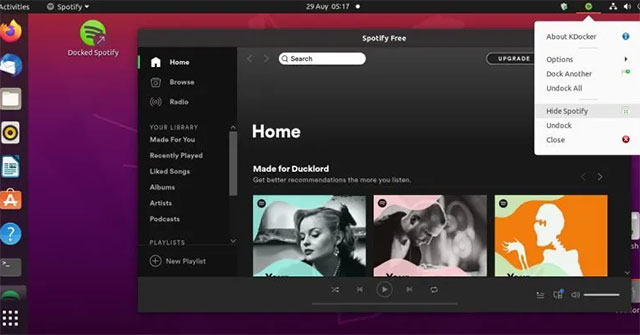Spotify không như trước đây. Các phiên bản gần đây của Spotify client dành cho Linux đã mất khả năng ẩn trong khay hệ thống. Giờ đây, chúng luôn chiếm một vị trí trong thanh tác vụ hoặc thanh dock, nhưng may mắn thay, có một cách để thu nhỏ Spotify xuống khay hệ thống trong Linux. Hãy xem cách làm trong bài viết sau nhé!
Cài đặt KDocker
Để làm điều này, bài viết sẽ sử dụng cả phiên bản mới nhất của Spotify client và KDocker. KDocker là một công cụ đơn giản cho phép bạn di chuyển bất kỳ ứng dụng nào vào khay hệ thống, trong hầu hết các môi trường desktop phổ biến. Mặc dù đã không được cập nhật trong một thời gian dài, nhưng KDocker vẫn hoạt động tốt cho hầu hết các môi trường desktop. Đây có lẽ là giải pháp tốt nhất hiện tại để kết nối Spotify client.
Bạn có thể cài đặt KDocker trong Ubuntu và các bản phân phối tương thích với:
sudo apt install kdockerTrong Fedora, Red Hat và các phiên bản khác, hãy thử:
sudo dnf install kdockerSử dụng KDocker để thu nhỏ Spotify vào khay hệ thống
Khởi chạy KDocker từ menu Applications sau khi cài đặt.
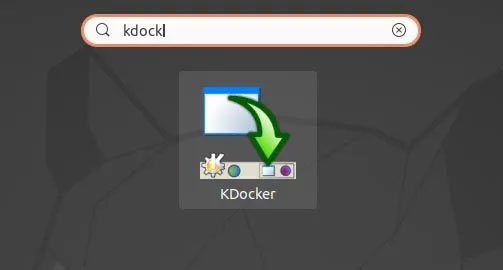
Nhấp vào cửa sổ Spotify để thu nhỏ nó vào khay hệ thống.
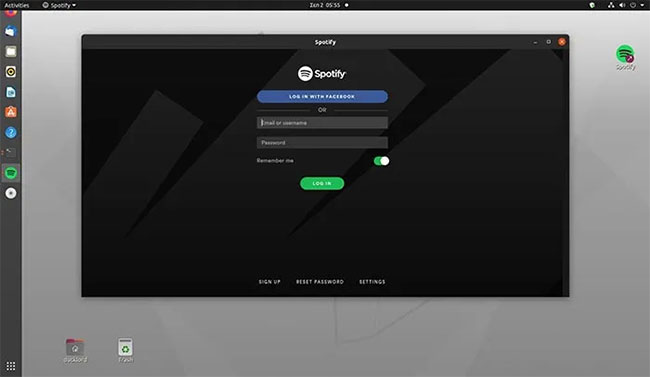
Mọi thứ đã xong! Bạn sẽ tìm thấy ứng dụng của mình trong khay hệ thống thay vì thanh tác vụ.
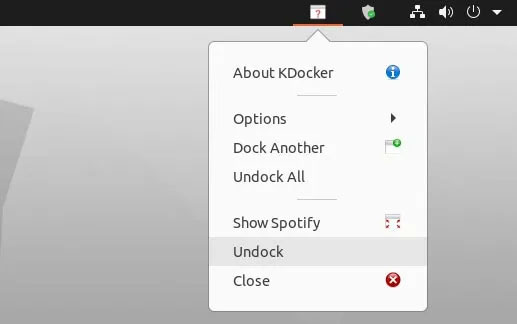
Để hiển thị lại Spotify, hãy nhấp vào biểu tượng khay hệ thống KDocker và chọn Show Spotify.
Bạn cũng có thể nhấp chuột phải vào biểu tượng và chọn Dock Another để lặp lại quy trình cho các ứng dụng khác.
Tích hợp KDocker với Spotify
Như bạn có thể thấy, phương pháp trên yêu cầu bạn chạy Spotify và KDocker đồng thời. Một cách khác để thực hiện là tích hợp KDocker với Spotify để nó có thể thu nhỏ vào khay hệ thống bất cứ lúc nào.
Lưu ý rằng các hướng dẫn sau sử dụng desktop mặc định của Ubuntu.
Ngoài ra, hãy nhớ rằng những chỉnh sửa này sẽ chỉ áp dụng cho biểu tượng desktop. Nếu bạn khởi chạy Spotify theo bất kỳ cách nào khác, chẳng hạn như từ danh sách ứng dụng hoặc Terminal, Spotify sẽ hoạt động bình thường và sẽ không ẩn vào khay hệ thống.
Bắt đầu bằng cách định vị các biểu tượng của Spotify. Nhập lệnh:
ls /usr/share/icons/Papirus/64x64/apps/spotify.svgBạn sẽ thấy danh sách các biểu tượng liên quan đến Spotify. Ghi nhanh đường dẫn đến một biểu tượng cụ thể, chẳng hạn như /usr/share/icons/Papirus/64×64/apps/spotify.svg.
Sao chép mục nhập trên màn hình của Spotify client vào thư mục Home bằng lệnh:
cp /usr/share/applications/spotify.desktop ~/.local/share/applicationsChỉnh sửa file đã sao chép bằng trình soạn thảo văn bản yêu thích. Bài viết sử dụng Nano, vì vậy lệnh sẽ là:
nano ~/.local/share/applications/spotify.desktopTìm dòng Exec=spotify %U.
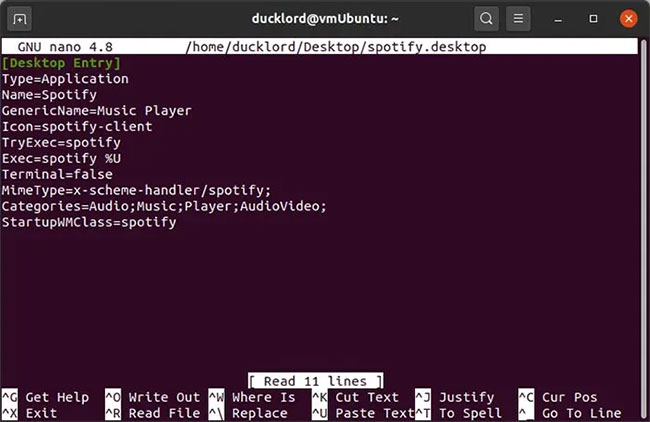
Thay đổi nó thành:
Exec=kdocker -q -o -l -i /usr/share/icons/Papirus/64x64/apps/spotify.svg -n Spotify spotify %UNhững gì lệnh trên làm là để KDocker xử lý việc mở ứng dụng Spotify và khiến nó có thể thu nhỏ được. Đường dẫn đến biểu tượng Spotify là để KDocker hiển thị biểu tượng Spotify trên khay hệ thống. Nếu không có nó, nó sẽ chỉ hiển thị một biểu tượng chung chung.
Lưu các thay đổi bằng Ctrl + O và thoát khỏi file bằng Ctrl + X.
Khởi chạy Spotify và bạn sẽ thấy biểu tượng của nó trên khay hệ thống.
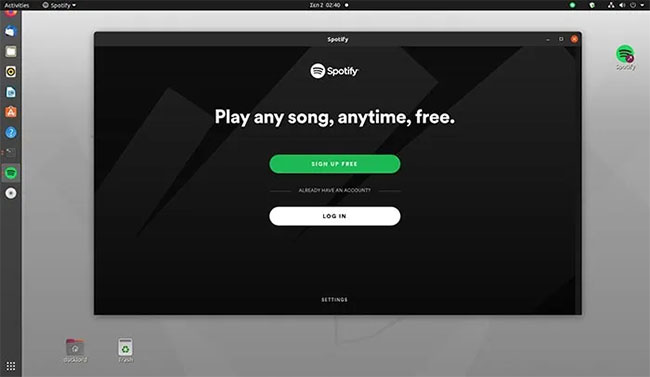
Nhấp vào biểu tượng để thu nhỏ Spotify xuống khay hệ thống.